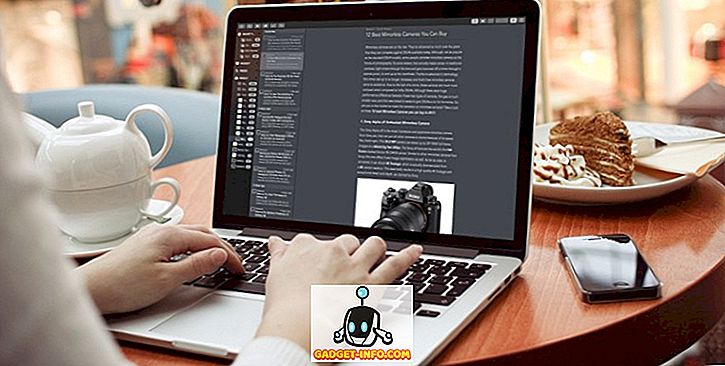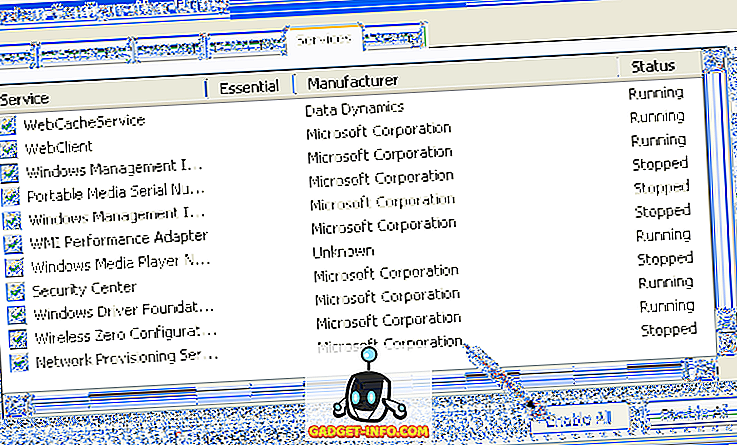Sind Sie besorgt, ob Ihre CPU-Temperatur zu hoch ist? Dieses Problem wird normalerweise nur angezeigt, wenn Sie versuchen, Ihren Prozessor zu übertakten. Wenn Sie ein Computerfreak sind und wissen, wie Sie etwas auf Ihrem Computer übertakten, müssen Sie diesen Artikel wahrscheinlich nicht lesen.
Da sich jedoch immer mehr Benutzer für den Kauf von benutzerdefinierten PCs entscheiden, die relativ billig sind, ist es für einen Anfänger jetzt möglich, eine CPU zu übertakten, indem er einfach eine andere Einstellung im BIOS wählt.
Ich habe bereits über die Tools geschrieben, mit denen Sie RAM, CPU und GPU übertakten können, sowie einige Tools, die Sie zum Benchmarking Ihres PCs verwenden können.
Beim Übertakten möchten Sie die Temperatur Ihrer CPU im Auge behalten. Um die CPU-Temperatur herauszufinden, müssen Sie ein Programm eines Drittanbieters herunterladen, das die Temperatur jedes Prozessorkerns ablesen kann.
So überprüfen Sie Ihre CPU-Temperatur
Die einfachste Möglichkeit, die CPU-Temperatur zu überprüfen, ist das Herunterladen von Core Temp von alcpu.com. Wenn Sie die Software heruntergeladen haben, führen Sie das Installationsprogramm aus und klicken Sie auf das Feld Launch Core Temp . Klicken Sie abschließend auf Fertig stellen.

Wenn die Kerntemperatur geöffnet ist, können Sie die durchschnittliche CPU-Temperatur anzeigen, indem Sie unten rechts im Fenster nachsehen. Sie können die minimalen und maximalen Werte in Celsius anzeigen . Nachfolgend sehen Sie, wie Core Temp für einen AMD-Prozessor und einen Intel-Prozessor aussieht.


Diese Werte ändern sich, wenn Sie verschiedene Aufgaben auf Ihrem PC ausführen. Wenn Sie beispielsweise ein Spiel spielen oder ein Videobearbeitungsprogramm ausführen, steigt die Temperatur Ihrer CPU. Es ist völlig normal, dass diese Temperaturen sehr schnell schwanken.
Um dies zu testen, können Sie Prime95 herunterladen, die ZIP-Datei genau bestimmen und dann die EXE-Datei ausführen. Wenn das Programm geöffnet wird, klicken Sie auf Just Stress Testing . Dann mache einen Folter-Test und wähle die Blend- Option.

Wenn Sie Core Temp innerhalb weniger Sekunden geöffnet halten, sehen Sie, wie die Temps nach oben steigen.

Gibt es etwas, worüber man sich bei diesen Temperaturen Sorgen machen muss? Lassen Sie uns das im nächsten Abschnitt besprechen.
Ideale CPU-Temperatur im Leerlauf oder während des Spiels
Beachten Sie oben, dass die Temperaturen immer noch weit unter dem Maximum von 100 Grad Celsius liegen. Die ideale CPU-Temperatur hängt von Ihrem Prozessor ab. Einige Prozessoren werden möglicherweise heißer als andere.
In den meisten Fällen sollten Sie darauf abzielen, Ihre Temperatur während des Spiels oder der Verwendung von Software unter 75 ° C zu halten.
Wenn Ihre CPU über 75 Grad Celsius steigt, können Sie eine Verschlechterung der Leistung feststellen, da Ihr Prozessor seine Möglichkeiten begrenzt, um sich abzukühlen - dies wird als thermische Drosselung bezeichnet. In der Core-Temp-App werden Sie feststellen, dass die Frequenz bei thermischer Drosselung vom Maximalwert auf einen niedrigeren Wert absinkt.
Zwischen 25 und 35 Grad Celsius gilt im Allgemeinen als „cool“, was die Temperatur im Leerlauf betrifft. Ihre CPU sollte sich in diesem Bereich befinden, wenn keine anspruchsvollen Programme ausgeführt werden.
Zum Glück sind moderne Prozessoren intelligent konstruiert - Sie können bei höheren Temperaturen nur geringe Risiken für Ihre Hardware haben. Wenn Ihre Temperaturen zu hoch werden, wird die Gesamtleistung einfach eingeschränkt. Daher ist es immer am besten, die Dinge so cool wie möglich zu halten.
Nur wenn Sie über einen übertaktungsfähigen Prozessor verfügen (Intel-Prozessoren, die auf K enden), können Sie nur dann Probleme haben, wenn Sie die Spannung und die Frequenz im BIOS manuell anpassen. In diesem Fall könnte die CPU oder das Motherboard beschädigt werden. Außerdem wird Windows fast sicher abstürzen, wenn die CPU zu heiß wird.

Glücklicherweise verfügt Core Temp über einen Überhitzungsschutz. Klicken Sie auf Optionen und dann auf Überhitzungsschutz .

Aktivieren Sie das Kontrollkästchen Überhitzungsschutz aktivieren, und wählen Sie eine der drei Optionen aus. Standardmäßig werden Sie automatisch benachrichtigt, wenn die kritische Temperatur erreicht ist. Wenn Sie besonders sicher sein möchten, können Sie den Computer in den Ruhezustand versetzen, in den Ruhezustand versetzen oder herunterfahren.
Wenn Sie auf Optionen und dann auf Einstellungen klicken, können Sie auch Änderungen daran vornehmen, wie Core Temp CPU-Temperaturen überwacht und anzeigt.

Sie können das Abfrageintervall ändern, die Temperatur in Fahrenheit anzeigen und sogar eine Reihe von Statistiken in Ihrer Taskleiste anzeigen, wenn Sie möchten.
In diesem Artikel erhalten Sie hoffentlich ein wenig mehr Einblick in die CPU-Temps und wie Sie sie mit Core Temp überwachen können. Wenn Sie Fragen haben, schreiben Sie einen Kommentar. Genießen!